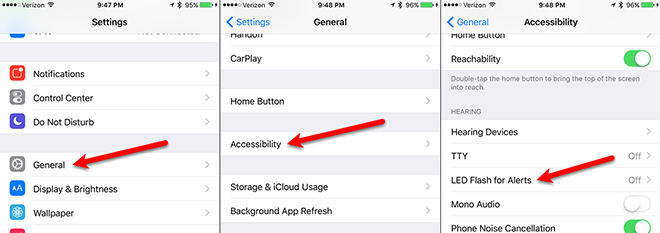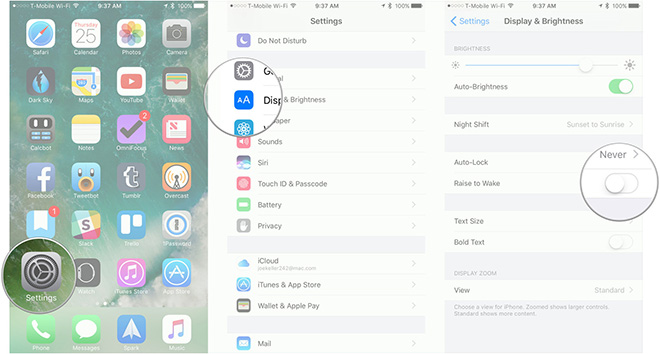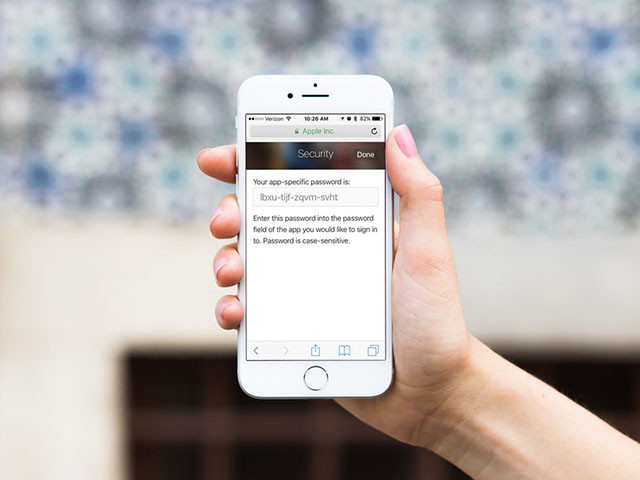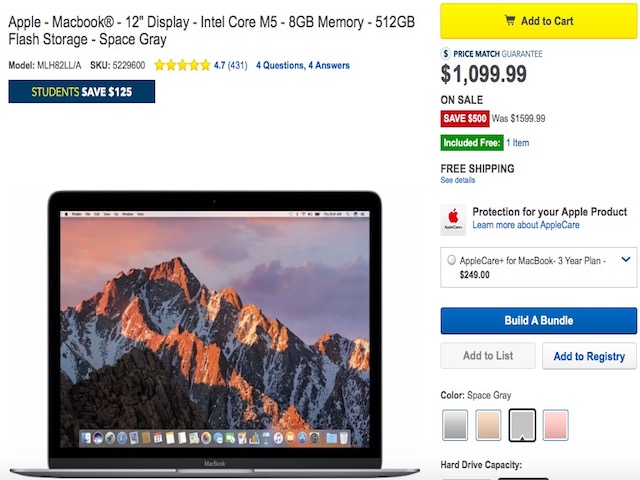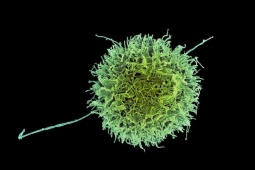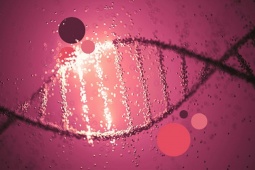Thủ thuật iPhone: Nhận biết có thông báo mới bằng đèn flash và xem ngay
iPhone không có đèn LED cảnh báo chuyên dụng khi có một thông báo gửi đến, tuy nhiên bạn có thể tận dụng đèn flash LED của máy ảnh để làm điều này.

Khi ở trong tình huống cần phải giữ điện thoại im lặng và không để rung, bạn hãy sử dụng tùy chọn cảnh báo với đèn flash LED. Chỉ đơn giản là đặt điện thoại úp xuống và khi có thông báo mới, đèn flash của máy ảnh sẽ báo hiệu có thông báo mới với 3 lần nhấp nháy.
Lưu ý: Bạn không nên để tính năng này hoạt động mọi lúc vì đèn flash của máy ảnh sử dụng một lượng pin lớn.
- Mở ứng dụng Settings, sau đó chọn General và nhấp vào Accessibility.
- Ở màn hình Accessibility bạn hãy cuộn xuống phần Hearing và nhấp vào LED Flash for Alerts.
- Có hai lựa chọn On/Off trên màn hình LED Flash for Alerts hiện ra. Lúc này bạn hãy chuyển LED Flash for Alerts sang trạng thái On (màu xanh lá cây) để đèn flash LED cảnh báo cho tất cả các thông báo mới. Trong trường hợp chỉ muốn nhận cảnh báo bằng đèn flash LED của máy ảnh khi điện thoại ở chế độ im lặng, bạn hãy chuyển Flash on Silent sang trạng thái On. Với lựa chọn này, đèn flash LED chỉ cảnh báo khi bạn kích hoạt chế độ im lặng thông qua nút chuyển đổi ở bên trái iPhone.
Kích hoạt tính năng Raise to Wake
Sử dụng đèn flash LED của máy ảnh trên iPhone để cảnh báo khi nhận thông báo mới, bạn cần úp iPhone xuống để có thể nhìn thấy tín hiệu đèn flash. Trong trường hợp này, một tính năng rất hữu ích trên iPhone mà bạn cũng nên kích hoạt, đó là Raise to Wake.
Về cơ bản, Raise to Wake sẽ tự động đánh thức màn hình iPhone khi bạn nhấc điện thoại lên từ một bề mặt phẳng để xem nó. Điều này cho phép bạn nhìn thấy trong nháy mắt nếu thông báo mà bạn vừa nhận cần phải xem ngay lập tức.
Để kích hoạt Raise to Wake, bạn hãy vào Settings > Display & Brightness, sau đó nhấn vào nút chuyển đổi bên cạnh mục Raise to Wake sang trạng thái On.
Lưu ý: Raise to Wake chỉ được hỗ trợ trên iPhone 7, 7 Plus, 6S, 6S Plus và iPhone SE.